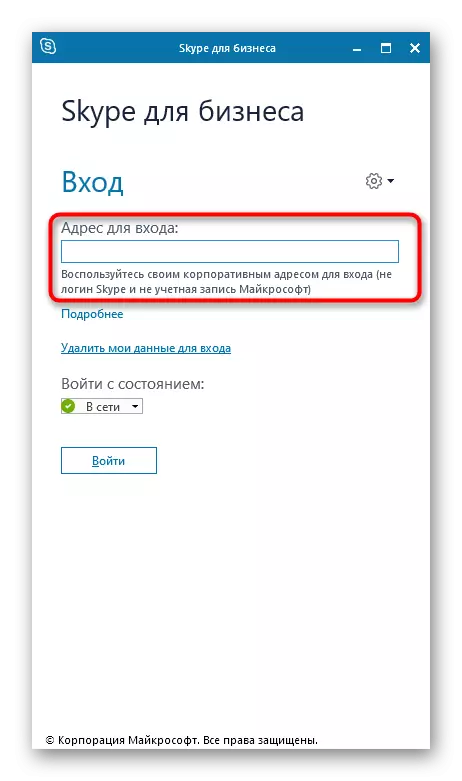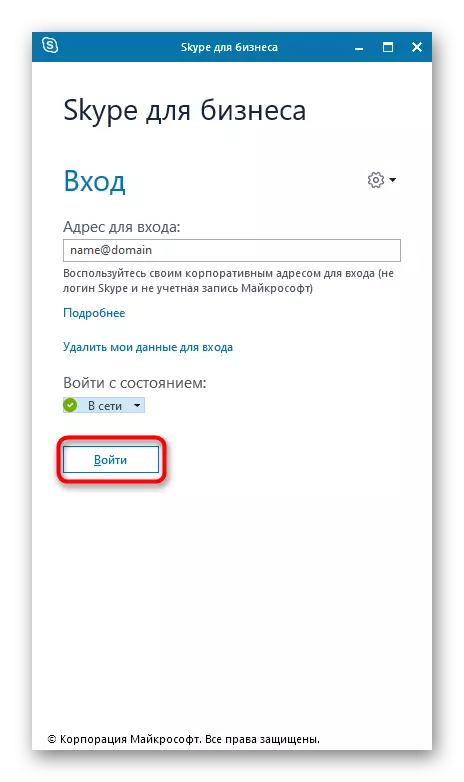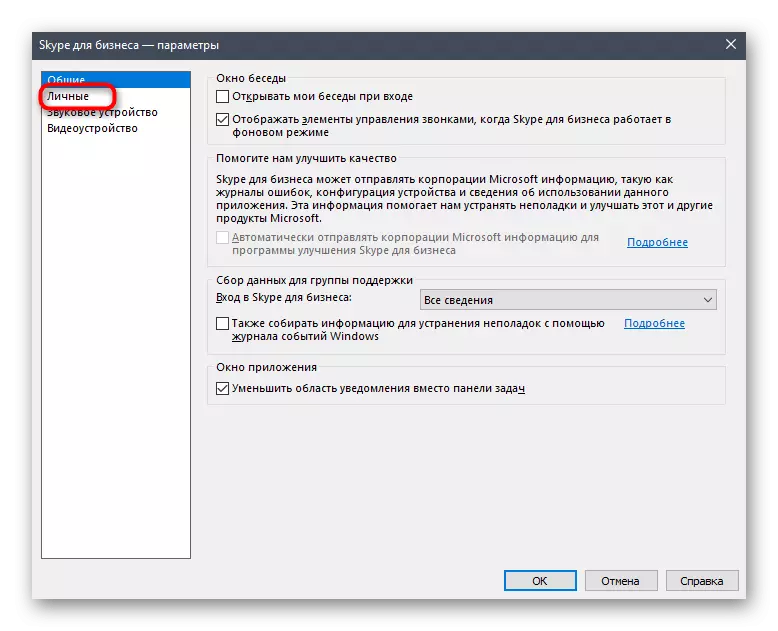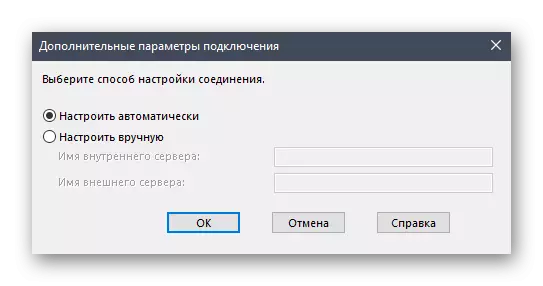Metoade 1: Connected Microsoft Account
Dizze opsje is geskikt foar brûkers dy't wolle ferbine in Microsoft account brûkt op Windows 10 foar fierdere oankeap Office syn pakket of har aktivearring by it ferbinen mei Skype foar saaklik. It software automatysk pakt de profyl, dus dy allinne hoege te befêstigjen dat as de passende notifikaasje ferskynt op it skerm yn de earste lansearring fan it programma.

As Office wurdt net ferbûn mei de akkount of it produkt kaai foar guon reden is net aktivearre, in spesjale berjocht wurdt werjûn. Rjocht troch dit finster, kinne jo gean nei it oernimmen fan in toets of har aktivearring ta folsleine machtiging yn de applikaasje en begjinne fol gebrûk.
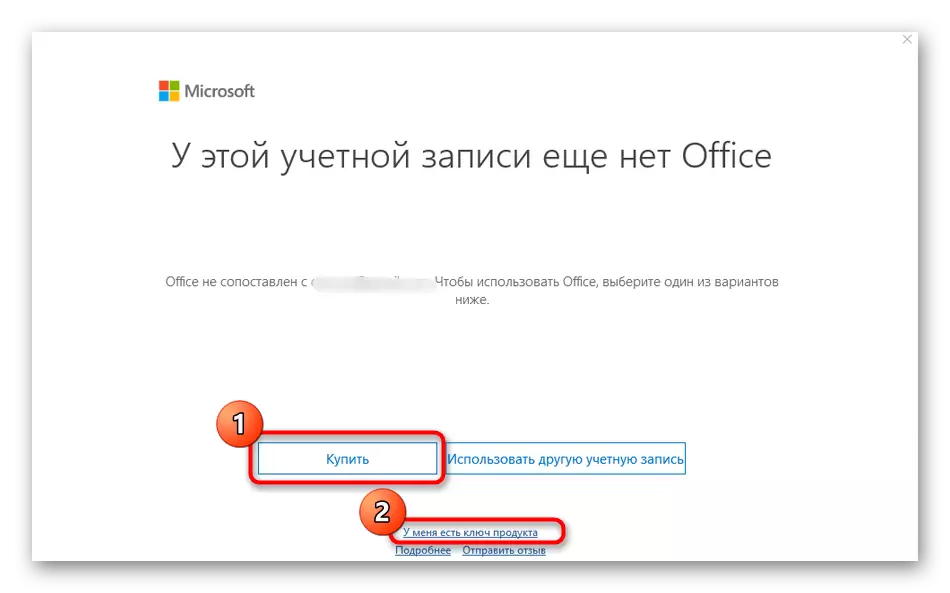
Metoade 2: Oare Microsoft Account
Somtiden moatte jo ynlogge om in oare Microsoft profyl of Skype, dat wurdt net brûkt wurdt yn de hjoeddeiske bestjoeringssysteem of is noch net tafoege. Yn dit gefal, it algoritme of aksje feroaret licht en seach der wurdt werjûn hjirûnder.
- As jo werjaan in befêstiging finster, klik op de Clicking Inscription "Brûk in oar akkount".
- Nei displaying de nije finster, klik op "Oanmelde".
- Ferwachtsje de ynlochside ynlaad dat mooglik in pear sekonden.
- Yn it passend fjild, Fier it e-mailadres brûkt troch de telefoan of Login Skype.
- Omskriuw it wachtwurd hechte oan de hjoeddeiske account te befêstigjen de ynbring.
- Jo wurde hichte brocht fan de beskerming fan Windows Hello, as it waard konfigurearre yn OS earder.
- As it nedich is, befêstigje de identiteit troch it ynfieren fan de PIN-koade ynstallearre yn it systeem.
- Tarieding fan Office sil begjinne, wêrnei't kinne jo gean nei de oername fan 'e kaai, en yn it gefal fan syn oanwêzichheid, de ynfier sil automatysk útfierd.

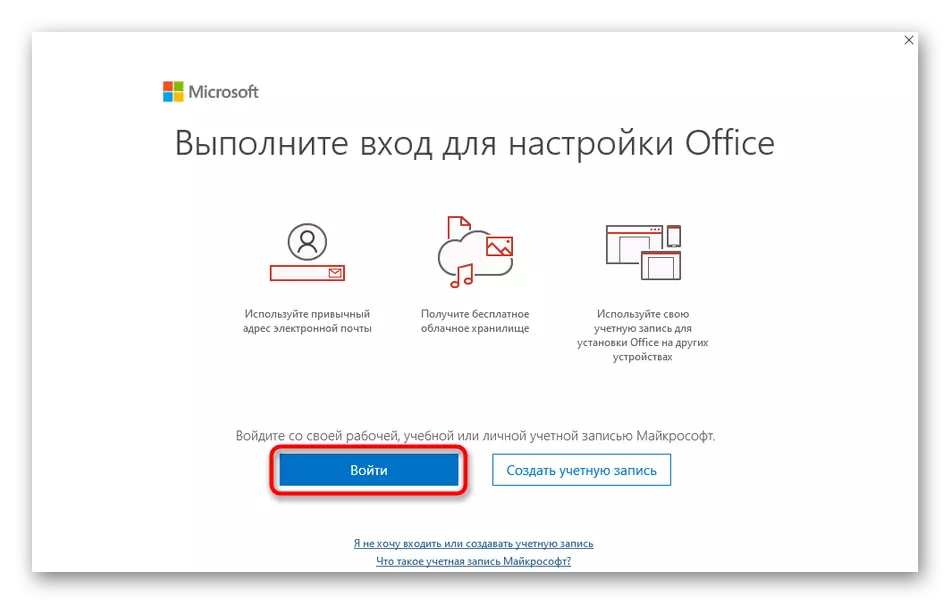






Yn 'e selde wize, it oanmeldskerm wurdt útfierd foar eltse oare Microsoft akkounts. It ynskeakeljen tusken harren is beskikber op elk momint en komt krekt deselde wize as it waard dat hjirboppe te sjen.
Metoade 3: Product Key
Fanôf de titel fan dizze metoade is it al dúdlik dat it geskikt is foar de brûkers dy't in lisinsje-kaai hawwe krigen foar kantoar, mar kin net ynlogge yn in bûn akkount. Dan kin de kaai sels yntrodusearre wurde as alternatyf, en it programma sil it profyl ophelje.
- Om dit te dwaan, klikje jo op 'e oanmeldpagina, klikje jo op deselde knop.
- Klikje op Klikje op 'e KLIK "yn plak, fier de produktkaai yn."
- Skriuw de kaai sels, dat waard earder oankocht.
- As it korrekt is ynfierd, sil in aparte knop "aktivearring fan kantoar" wurde werjûn, wêrop jo moatte klikke.
- It tariedingsproses sil begjinne, wat in pear minuten kin nimme.
- Nim de betingsten fan lisinsje-oerienkomst as notifikaasje fan suksesfolle aktivearring.
- As in ekstra aktivaasjewizardfinster ferskynt, selektearje dan ynienen, selektearje dan in befêstigingsopsje oer it ynternet en rint dit proses, wêrnei't jo fuortendaliks kinne trochgean nei it brûken fan Skype foar saken.







Metoade 4: Corporate adres
Yn foltôging beskôgje de oanmelding ûnder it adres, dat wurdt levere troch de systeembehearder by it ynset fan skype foar saken yn it kantoar fan it bedriuw. Hjir hoege jo gjin registraasjeprosedueres te ûndergean of jo persoanlike profyl te brûken, om't it autorisaasjeproses signifikant oars is fan 'e iene dy't jo hjirboppe seagen.
- As in befêstiging fan Microsoft-profyl wurdt notifikaasje, annulearje it om it standert ynfierfinster te werjaan. Typ it adres dat wurdt ûntfongen fan 'e behearder, en yn it gefal fan syn ôfwêzigens, spesifisearje de gegevens.
- In foarbyld fan 'e juste ynfier dy't jo sjogge yn' e folgjende skermprint. It is wichtich om sawol de ynterne server te opjaan en de eksterne namme.
- Foardat jo de seleksje fan 'e status ynfiere, dy't standert wurde werjûn wurde.
- Sadree't jo klear binne, klikje jo op "Oanmelde".
- De wurking fan 'e organisaasje fan' e organisaasje sil begjinne, wêrnei't de oanmelding fuortendaliks sil wurde oanmeld.
- As it oantsjutte yngong adres net geskikt is en om ien of oare reden net feroaret, klikje jo net op it ikoan mei it gearwurk om nei de ynstellingen te gean.
- Dêr, selektearje de seksje "persoanlike" fia it menu links.
- Feroarje it "adres foar ynfier" fjild of iepenje de avansearre ynstellings iepen.
- Se hawwe de mooglikheid om de ynterne en eksterne server te konfigurearjen as jo ferbine as it nedich is.